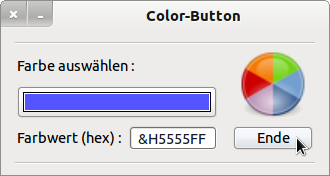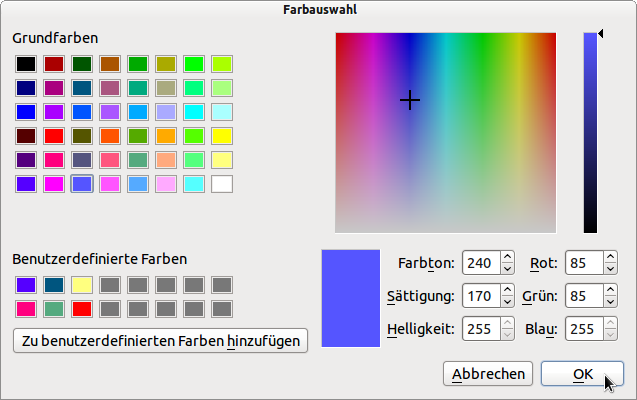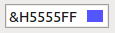Inhaltsverzeichnis
17.14 ColorButton
Farb-Werte als valide Daten in einem Programm erfordern sichere Eingaben. Für die direkte, aber dezente Eingabe von Farb-Werten steht die Komponente ColorButton zur Verfügung. Mit dem Color-Button (gb.form) kann der Benutzer eine Farbe auswählen. Die Komponente hat zwei bemerkenswerte Eigenschaften und verfügt nur über ein spezielles Ereignis.
17.14.1 Eigenschaften und Ereignis
Ein ColorButton hat ColorButton.Color (Typ Integer) als dominante Eigenschaft, dessen Wert Sie auslesen oder setzen können. Die Eigenschaft ColorButton.Value ist ein Synonym für die Eigenschaft ColorButton.Color. Das Ereignis ColorButton_Change() wird ausgelöst, wenn Sie die Farbe im Farb-Dialog ändern.
Abbildung 17.14.1.1: Sichere Eingabe von Farben → ColorButton
Nach einem Klick auf den ColorButton öffnet sich ein Farbauswahl-Dialog. Sie können die Farbe auswählen sowie den Farbwert anschließend mit OK übernehmen.
Abbildung 17.14.1.2: ColorButton-Dialog
Im folgenden Quelltext wird der Farbwert hexadezimal angezeigt (→ Abbildung 17.14.1.1) und in einer (globalen) Variablen iFarbWert gespeichert. Damit kann der Farbwert im Projekt weiter verwendet werden:
' Gambas class file Public iFarbWert As Integer Public Sub Form_Open() FMain.Center FMain.Resizable = False PictureBox1.Stretch = True PictureBox1.Picture = Picture["Symbols/color.png"] ColorButton.Color = Color.Orange txtColor.Text = "&H" & Hex(ColorButton.Color, 6) End ' Form_Open() Public Sub btnClose_Click() FMain.Close End ' btnClose_Click() '****************************************************** Public Sub ColorButton_Change() iFarbWert = ColorButton.Color txtColor.Text = "&H" & Hex(ColorButton.Color, 6) End ' ColorButton_Change()
17.14.2 Einsatz ColorButton
Im Gambas-Beispiel Editor werden zwei ColorButton zur Festlegung der Text-Farbe und zur Festlegung der Text-Hintergrundfarbe eingesetzt.
In der Prozedur Form_Open() erfolgt die Initialisierung der Text-Farbe und der Text-Hintergrundfarbe:
Object.Lock(ColorButton1) Object.Lock(ColorButton2) ColorButton1.Color = TextEdit1.Format.Color ColorButton2.Color = TextEdit1.Format.Background Object.UnLock(ColorButton1) Object.UnLock(ColorButton2)
Änderungen der Text-Farbe und der Text-Hintergrundfarbe werden im Editor-Quelltext so realisiert:
Public Sub ColorButton1_Change() TextEdit1.Format.Color = ColorButton1.Color End Public Sub ColorButton2_Change() TextEdit1.Format.Background = ColorButton2.Color End
17.14.3 Alternative ColorButtonBox
Bei einem ColorButton sieht man im Original nur die ausgewählte Farbe. Nutzt man dagegen eine ButtonBox, so können Sie den (hexadezimalen) Farbwert in der TextBox lesen und die Farbe im umgefärbten Icon sehen:
Abbildung 17.14.3.1: ColorButtonBox in Aktion
Der Quelltext ist recht einfach:
Public Sub ColorButtonBox_Click() Dim picColor As Picture If Dialog.SelectColor() Then ColorButtonBox.Text = "Farbwert" ColorButtonBox.Picture = Picture["Symbols/color.png"] Else ' ColorButtonBox.Text = Dialog.Color ' Anzeige dezimal ColorButtonBox.Text = "&H" & Hex(Dialog.Color, 6) picColor = New Picture(16, 12, False) picColor.Fill(Dialog.Color) ColorButtonBox.Picture = picColor Endif ' Dialog.SelectColor() ? End ' ColorButtonBox_Click()
Es wird der originale Farbauswahl-Dialog (→ Dialog.SelectColor) des ColorButton eingesetzt.